Bitmap Image, sau BMP, este unul dintre cele mai bune formate de fișiere imagine. Poate oferi o calitate excelentă a imaginii, ducând la o experiență de vizualizare satisfăcătoare. Cu toate acestea, deoarece este un format fără pierderi, conține fișiere de dimensiuni mari. Spațiul de stocare s-ar putea umple dacă lucrați cu numeroase fișiere. De asemenea, BMP nu este încă acceptat de unele programe de vizualizare a imaginilor. Dacă doriți un fișier imagine cu o dimensiune mai mică, menținând în același timp o calitate uimitoare, puteți converti fișierul în format JPG. Acest format este perfect dacă doriți să vă bucurați de calitate cu un fișier de dimensiuni mai mici. De asemenea, este acceptat de aproape toate platformele, ceea ce îl face mai fiabil și mai perfect. Dacă doriți să convertiți BMP către JPG format, explorează toate detaliile din această postare.
Partea 1. BMP vs. JPG: Care sunt diferențele
Hartă de biți, sau fișier BMP, este prescurtarea de la bitmap. Se pronunță în mod obișnuit și ca o „bump”. În afară de asta, acest format se mai numește și Device Independent Bitmap sau DIB. Microsoft a dezvoltat formatul BMP pentru sistemul său de operare Windows. Obiectivul său principal este de a menține rezoluția fotografiilor digitale pe diverse dispozitive și ecrane. Poate chiar stoca fotografii bidimensionale color sau alb-negru. În zilele noastre, BMP nu este disponibil doar pentru dispozitivele Windows. Este posibilă și deschiderea formatului pe dispozitive Mac și Android. Singurul dezavantaj aici este că, deoarece BMP este un fișier necomprimat, este de așteptat să conțină o dimensiune mult mai mare decât alte formate de imagine, cum ar fi JPG.
JPG este un format de fișier imagine conceput de Joined Photographics Experts Group. Formatul are o metodă de compresie cu pierderi. Fișierul își poate echilibra dimensiunea și calitatea, fiind perfect pentru toți utilizatorii. Se remarcă prin faptul că poate fi deschis cu aproape orice software de vizualizare a imaginilor. În plus, în comparație cu BMP, are o dimensiune mai mică a fișierului. Este ideal pentru stocarea numeroaselor imagini pe orice dispozitiv.
Puteți citi informațiile din tabelul de mai jos pentru a afla mai multe despre diferențele dintre cele două formate.
| BMP | JPG | |
| Numele complet | Imagine bitmap | Grupul mixt de experți fotografici |
| Extensie de fișier | .bmp | .jpg .jpeg |
| Algoritmul de compresie | Fara pierderi | cu pierderi |
| Mărime fișier | Fișierul este mare datorită metodei sale de compresie fără pierderi. | Imaginea are o dimensiune mai mică în comparație cu formatul de fișier BMP. |
| Calitatea imaginii | Excelent | Bun |
| Tipul de imagine | Fișier de imagine bazat pe raster | Fișier de imagine bazat pe raster |
| Tip MIME | imagine/bmp | imagine/jpeg imagine/jpg |
Partea 2. Conversia BMP în JPG cu cel mai simplu proces
Vrei să converti BMP în JPG într-un mod mai simplu? Dacă da, trebuie să folosești un convertor de imagini excelent, cum ar fi AVaide Image ConverterCu acest convertor web, puteți transforma perfect fișierele BMP în JPG. Nu veți întâmpina dificultăți, deoarece procesul de conversie poate dura doar trei clicuri. De asemenea, are o interfață de utilizator excelentă, care vă permite să navigați cu ușurință prin toate funcțiile. Partea bună este că puteți transcoda simultan mai multe fișiere BMP cu funcția de conversie în lot a instrumentului. Așadar, dacă doriți să economisiți mai mult timp, acest instrument este convertorul ideal.
În plus, spre deosebire de alte convertoare online, AVAide Image Converter nu va afișa reclame deranjante pe ecran în timpul procesului. Puteți converti fișierele fără probleme de la început până la sfârșit. Așadar, dacă doriți să învățați cea mai eficientă metodă de a converti imaginile BMP în format JPG, urmați instrucțiunile de mai jos.
Pasul 1Deschideți browserul principal și căutați AVaide Image ConverterUlterior, puteți alege formatul pe care doriți să îl obțineți din Selectați Format de ieșire secțiune.
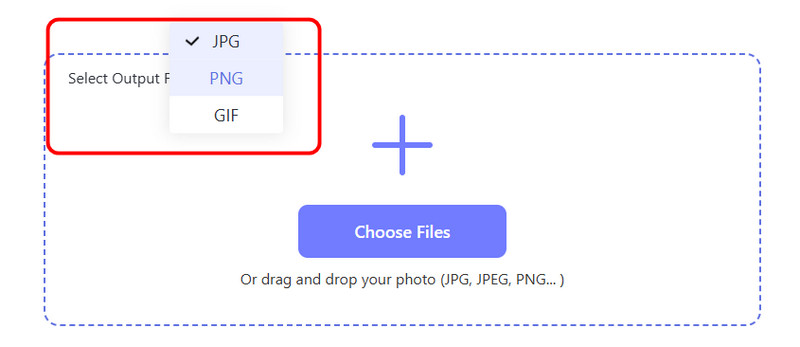
Pasul 2După ce selectați formatul de imagine preferat, puteți face clic pe Alege fisierele sau Plus pentru a adăuga fișierul BMP pe care doriți să îl transcodați.
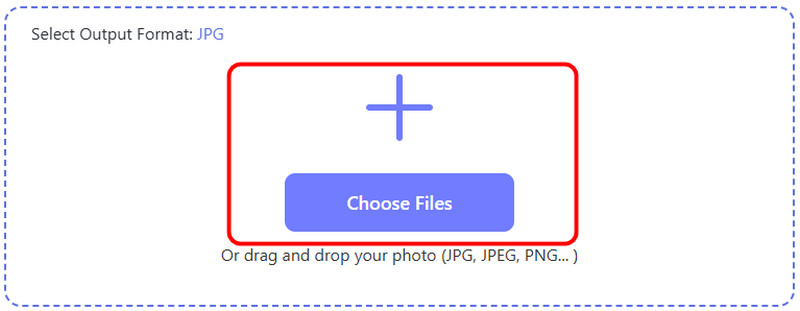
Pasul 3După aceea, convertorul va începe procesul de conversie BMP în JPG. După câteva secunde, instrumentul vă va afișa rezultatul. Apăsați Descarca pentru a salva fișierul de imagine convertit pe computer.

Partea 3. Cum se convertește BMP în JPG folosind WinZip
Dacă doriți să convertiți BMP în JPG folosind un software offline, puteți utiliza WinZipAcest software este perfect dacă doriți să convertiți fișierele de imagine fără probleme. Are o modalitate simplă de a transcoda fișierele de imagine. În plus, puteți accesa cu ușurință toate funcțiile de care aveți nevoie, deoarece acestea sunt inserate automat în interfață. Mai mult, programul poate accepta diverse formate de imagine, cum ar fi PNG, WEBP, GIF, PSD, SVG și multe altele. În plus, pe lângă conversie, puteți și îmbunătăți imaginile. Programul poate oferi câteva instrumente de editare de bază pe care le puteți accesa. Puteți... redimensiona imaginea, decupați, rotiți și multe altele. Singurul dezavantaj aici este că software-ul nu este gratuit. Vă va oferi doar o versiune de probă pentru câteva zile. Așadar, pentru a utiliza convertorul în mod continuu, trebuie să accesați versiunea pro a programului. Pentru a începe procedura de conversie, consultați metodele de mai jos.
Pasul 1descarca si instaleaza WinZip pe computer. Apoi, din interfața principală a software-ului, puteți bifa Alegeți un fișier pentru a adăuga fișierul BMP. De asemenea, puteți trage fișierul BMP în interfața WinZip.

Pasul 2Apoi, faceți clic pe Schimba in opțiunea de mai sus. După aceea, veți vedea diverse opțiuni de formatare. Faceți clic pe JPG ca format de ieșire și apăsați O.K.
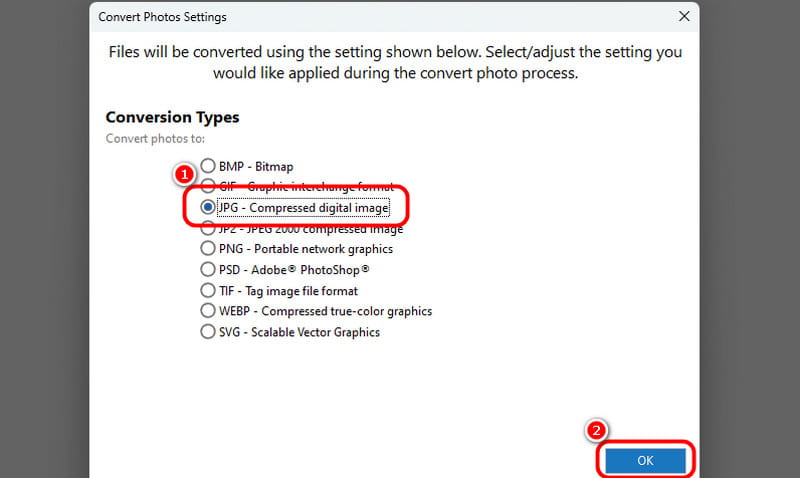
Pasul 3După aceea, treceți la Fişier opțiunea din interfața superioară și faceți clic pe Salvează ca pentru a salva fișierul de imagine convertit.
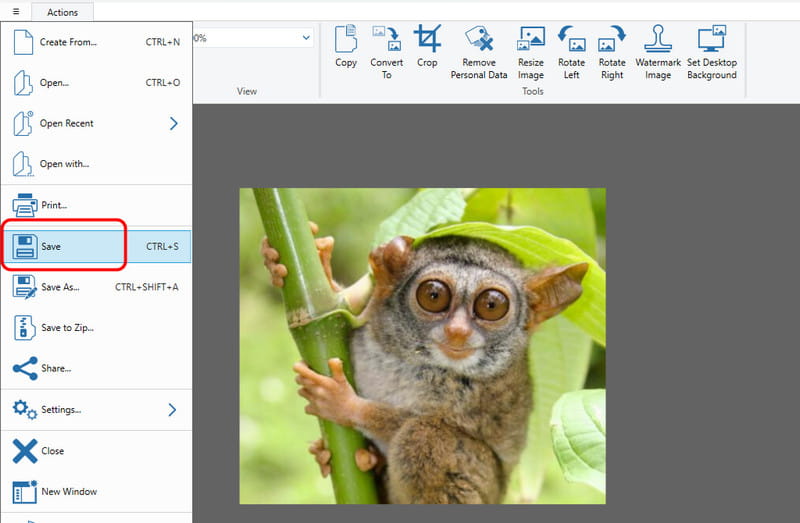
Partea 4. Conversia BMP în JPG în Photoshop
Cauți un instrument avansat pentru a converti BMP în JPG? Atunci folosește-l PhotoshopAcest software este unul dintre cele mai bune programe pe care le puteți utiliza dacă doriți un proces eficient pentru a vă îndeplini sarcina. Pe lângă conversie, puteți utiliza și câteva funcții utile pentru a vă îmbunătăți fotografiile. Puteți creșterea rezoluției imaginii în Photoshop, decupează fotografia, schimbă culoarea și multe altele. Așadar, dacă vrei un convertor și un editor uimitor, te poți baza pe acest software. Singurul dezavantaj este că versiunea gratuită a instrumentului durează doar șapte zile. Trebuie să ai un abonament pentru a utiliza software-ul în mod continuu. Poți consulta instrucțiunile de mai jos pentru a afla cum să converti un fișier BMP în format JPG.
Pasul 1Descarca Photoshop pe Windows sau Mac. Apoi, accesați Fişier > Deschis opțiunea de a adăuga formatul de fișier BMP.
Pasul 2După ce deschideți imaginea, puteți utiliza unele funcții pentru a îmbunătăți sau modifica dimensiunea, rezoluția etc.
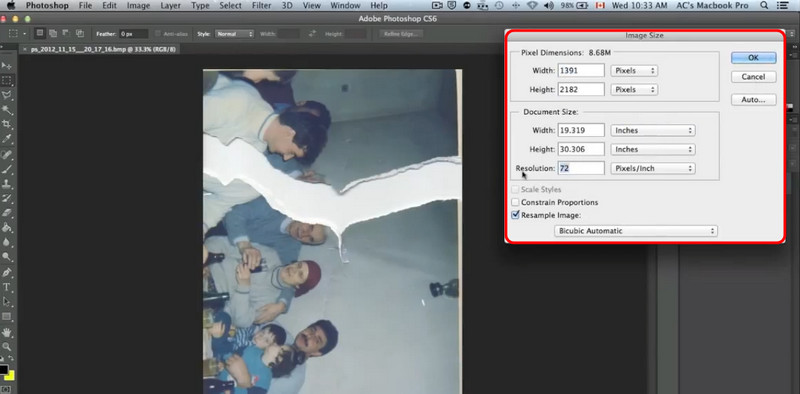
Pasul 3Apoi, du-te la Fişier > Salvează ca opțiunea din interfața de sus. O altă fereastră mică va apărea pe ecran.
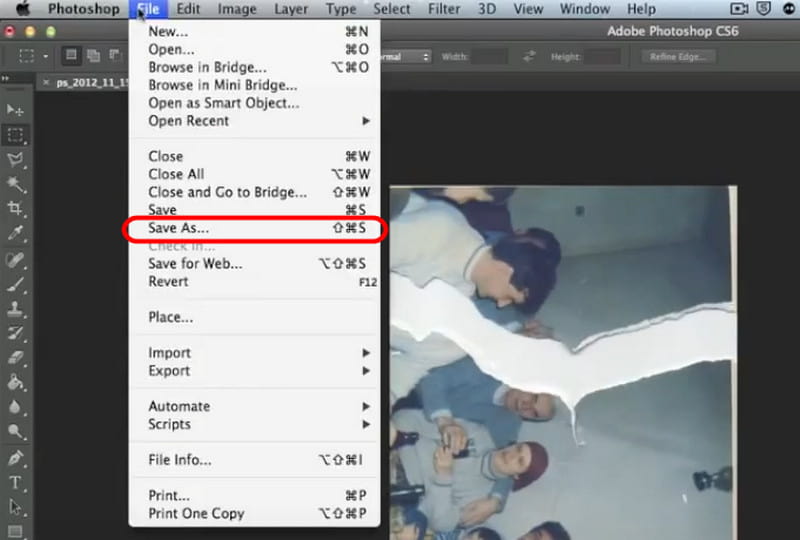
Pasul 4Du-te la Format opțiunea și selectați JPG format pentru procesul final. Apoi, apăsați salva pentru a finaliza procedura.
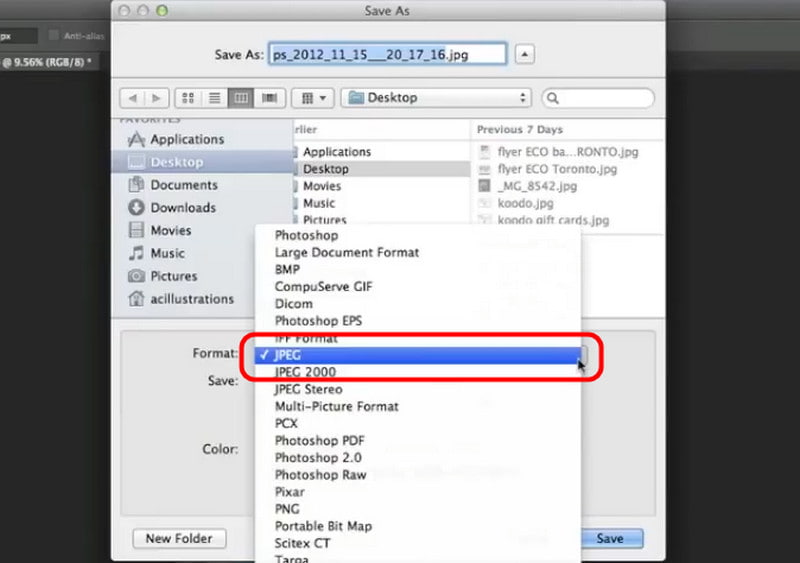
Această postare ți-a oferit o perspectivă completă asupra modului în care să convertiți BMP în JPG format. Cu aceasta, puteți utiliza toate metodele de mai sus și puteți vedea ce procedură este cea mai potrivită pentru dvs. De asemenea, dacă doriți să convertiți fișierele de imagine mult mai ușor și puteți oferi o calitate excelentă, utilizați AVAide Image Converter. Acest convertor garantează că nu va afecta calitatea și oferă o metodă fără probleme.

Vă puteți converti cu ușurință fotografia din orice format de imagine într-un JPG, PNG sau GIF popular, fără pierderi de calitate.
PROCESAȚI ACUM



